In iOS 8 wurden einige Bearbeitungsoptionen eingeführtDie Standard-Foto-App, mit der Sie unter anderem ein Foto begradigen und zuschneiden können. Wenn Sie jemals das Gefühl haben, dass Sie einen Fehler beim Bearbeiten des Fotos gemacht haben, können Sie es jederzeit zurücksetzen. Es ist ziemlich beeindruckend und ermöglicht Ihnen das Bearbeiten, ohne sich Sorgen machen zu müssen, dass Sie ein gutes Foto verlieren. Dies alles funktioniert so lange, bis Sie versuchen, das Foto wie alle anderen auf Ihren Mac oder PC zu importieren. Sie werden feststellen, dass das Foto nur in seiner unbearbeiteten Originalform importiert werden kann. Möglicherweise stellen Sie auch fest, dass für jedes Foto, das Sie mit der Foto-App bearbeitet haben, eine entsprechende AAE-Formatdatei vorhanden ist. Wenn Sie sich fragen, woher diese Dateien stammen und wie Sie Ihr bearbeitetes Foto ohne große Probleme auf Ihren Mac oder PC importieren können, haben wir die Antworten.
Ein bearbeitetes Foto importieren
Verwenden von iCloud oder eines beliebigen Cloud-Laufwerks
iCloud ist sowohl für OS X als auch für Windows verfügbar. Der schnellste Weg, ein bearbeitetes Foto, Änderungen und alles auf Ihren Desktop zu senden, besteht darin, Ihre Fotobibliothek auf iCloud hochzuladen, die es dann synchronisiert und auf Ihrem Desktop verfügbar macht. Seien Sie jedoch gewarnt, dass iCloud möglicherweise Dateien komprimiert, sodass Sie möglicherweise Fotos und Videos in etwas geringerer Qualität erhalten. Sie können stattdessen immer Dropbox verwenden, wodurch die Fotos nicht komprimiert werden und eine iOS-App vorhanden ist, mit der Sie sie problemlos hochladen können.
Luftspiel
Dies ist nur eine OS X-Option. Mit AirPlay können Sie ein Foto von Ihrem iPhone oder iPad an Ihren Mac senden. Das Foto wird in seiner bearbeiteten Form und ohne Komprimierung oder Qualitätsverlust übertragen. Dies setzt voraus, dass Ihr iOS-Gerät und Ihr Desktop AirPlay unterstützen.
Eine Kopie des Fotos mit einer anderen App speichern
Wenn Sie kein Cloud-Laufwerk verwenden möchten undAirplay ist keine praktikable Option. Der schnellste Weg, um das Foto wie alle anderen zu importieren, besteht darin, eine andere Fotobearbeitungs-App auf Ihrem iOS-Gerät zu verwenden. Öffnen Sie die App, importieren Sie das Foto und speichern Sie es erneut, ohne Änderungen vorzunehmen. Das einzige, worauf Sie achten müssen, ist, dass die von Ihnen verwendete App kein Wasserzeichen hinzufügt und das Foto nicht komprimiert oder beschneidet.
Hierfür möchten Sie natürlich eine kostenlose AppIn diesem Fall empfehlen wir Snapseed von Google oder Darkroom von Adobe. In beiden Fällen können Sie eine Kopie eines Fotos speichern, ohne Änderungen daran vornehmen zu müssen. Nachdem Sie eine Kopie gespeichert haben, schließen Sie Ihr Telefon einfach an Ihren PC / Mac an und kopieren Sie sie wie jedes andere Foto aus dem Gerätespeicher.

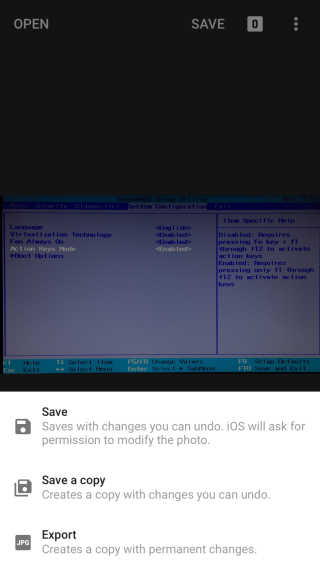
Was ist eine AAE-Datei?
Mit dem Import von Fotos Problem aus dem Weg,Vielleicht möchten Sie wissen, was die AAE-Dateien sind. Diese Dateien enthalten Bearbeitungsinformationen für ein Foto, das Sie in der Fotos-App in iOS bearbeitet haben. Sie werden feststellen, dass Sie sie nicht mit den besten Fotobearbeitungs-Apps öffnen können. Mit denen, die sie öffnen können, können Sie die Informationen in der Datei nicht sehen. Stattdessen können Sie das Foto, die Änderungen und alles auf Ihren Desktop importieren. Die Apps, die diese Art des Imports unterstützen, sind selten und teuer, wie z. B. Photoshop Elements oder iPhoto 9.5+.
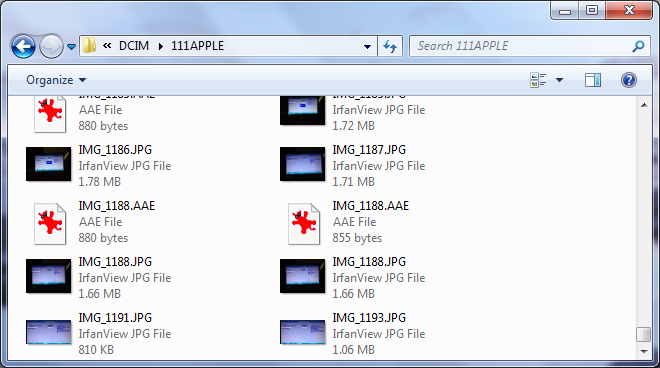
Bei jeder Bearbeitung von wird eine AAE-Datei generiertFoto Wenn Sie also häufig Fotos in der Foto-App bearbeiten, werden Sie feststellen, dass Sie einige davon haben. Sie brauchen sich jedoch keine Sorgen zu machen. Wenn Sie eine der seltenen Apps haben, mit denen Sie ein bearbeitetes Foto direkt importieren können, sind diese Dateien äußerst nützlich.













Bemerkungen